Analysis Dashboard (สถิติ) คือ สถิติการใช้งานในฟีเจอร์ต่างๆ ซึ่งหน้าสถิตินี้ ประมวลผลจากกิจกรรมต่างๆ ของทางร้านที่มีกับสมาชิกของบัตรนั้นๆ พร้อมแสดงตัวเลข สามารถอ่านค่าได้จากตัวเลขและการแสดงผลแบบกราฟชนิดต่างๆ ได้
Analysis Dashboard สามารถช่วยร้านค้าของคุณได้อย่างไร?
ผู้ประกอบการสามารถใช้สถิติที่แท็บสถิติ หรือ Dashboard ในการดูผลตอบรับของสมาชิก และนำข้อมูลไปใช้งานในการวางกลยุทธ์ทางการตลาดที่เหมาะสมกับผลตอบรับจากลูกค้าสมาชิกของร้านของคุณได้
เราสามารถดูสถิติที่ว่านี้ได้จากตรงไหน?
ไปที่ https://merchant.loga.app ทำการเข้าสู่ระบบให้เรียบร้อย > กดแท็บ “สถิติ” (Dashboard)
สถิติจะแยกเป็น 3 แท็บใหญ่ คือ ภาพรวม สมาชิก และสาขา

ทีนี้ เรามาดูแท็บที่ 1 ภาพรวมสถิติแต่ละตัวกัน
1. รายการใช้งาน (Transactions)
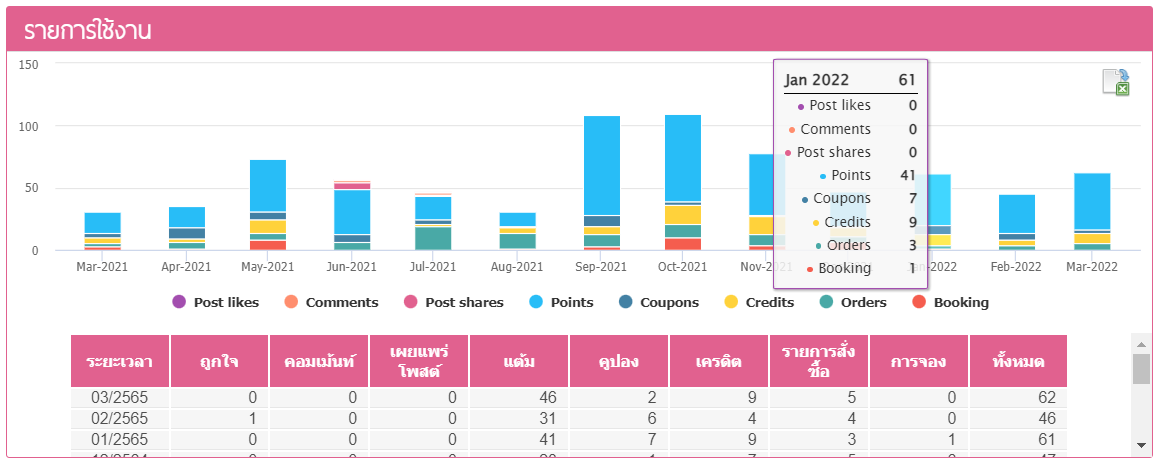
- สถิติแรกที่แสดงขึ้นในหน้า Dashboard คือ รายการใช้งาน (Transactions) แสดงภาพรวมของกิจกรรมตามฟีเจอร์ที่เกิดขึ้นในบัตรของร้าน โดยทางร้านค้าสามารถดูเป็นเพื่อรับทราบถึงการดำเนินกิจกรรมของสมาชิกของบัตรในภาพรวมในเดือนนนั้นๆ
- รายการใช้งานที่ปรากฏได้แก่ การถูกใจโพสต์ คอมเม้นในโพสต์ โพสต์ที่ถูกอ่าน การเผยแพร่โพสต์ จำนวนครั้งการให้แต้ม จำนวนครั้งการใช้คูปอง จำนวนครั้งการทำรายการเครดิต จำนวนรายการสั่งซื้อ และจำนวนการจอง
- สามารถเลือกระบุช่วงเวลาที่ต้องการดูได้ ดังภาพด้านล่าง

2. ลูกค้าประจำ (Regular Customers)
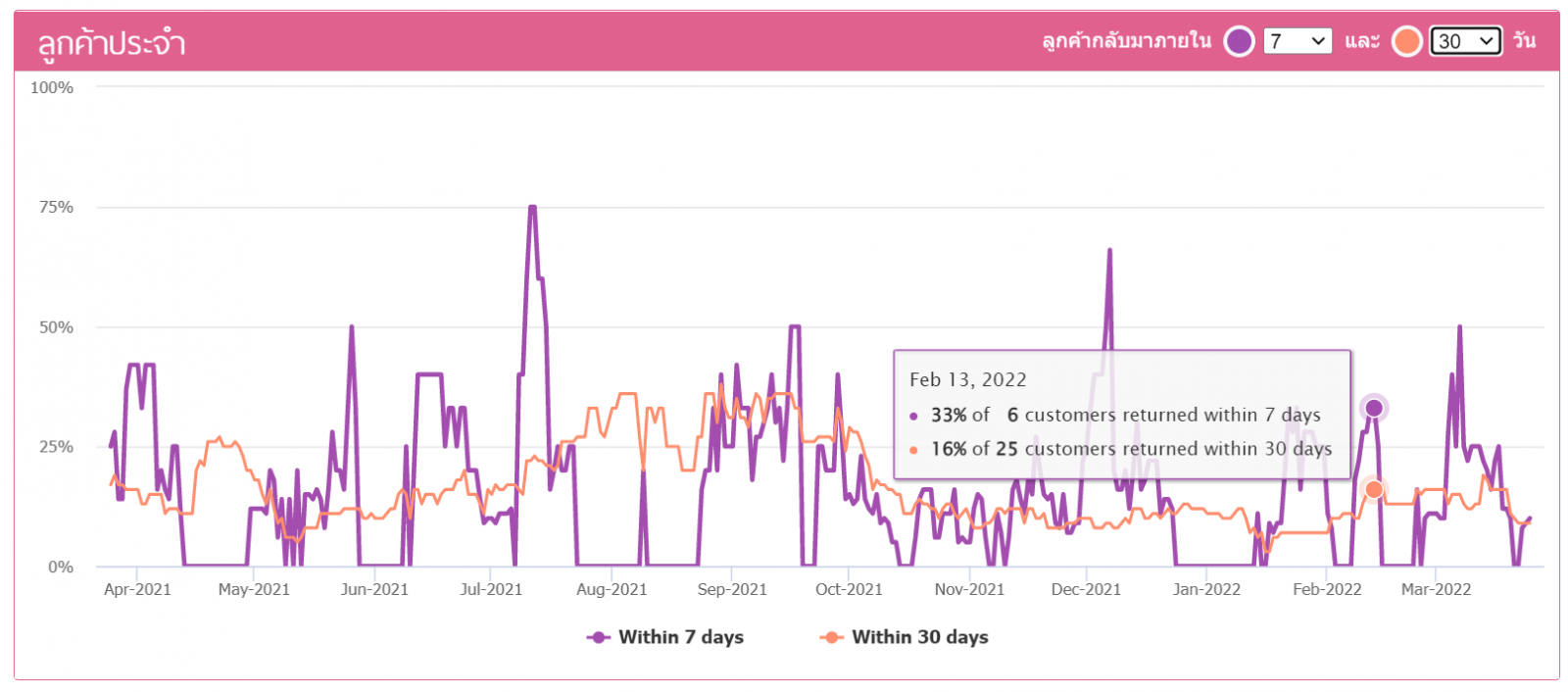
- การวิเคราะห์ ลูกค้าประจำ (Regular Customer) แสดงถึงอัตราการกลับมาใช้บริการของสมาชิก เป็นเส้น 2 เส้นที่สีแตกต่างกัน เพื่อแยกระยะเวลาว่าเป็นอัตราในรอบ X วัน เทียบกับ X วันที่ผ่านมา (สามารถเลือกวันที่ต้องการเปรียบเทียบได้ทางด้านบนขวา) นำมาเปรียบเทียบ เป็นการตรวจสอบสถิติเพื่อดูถึงการเจริญเติบโตของระบบสมาชิกว่า ‘กลับมาใช้บริการ‘ กี่ราย ตามจำนวนวันที่เลือกเทียบ
3. ช่วงเวลายอดนิยม (Popular Times)
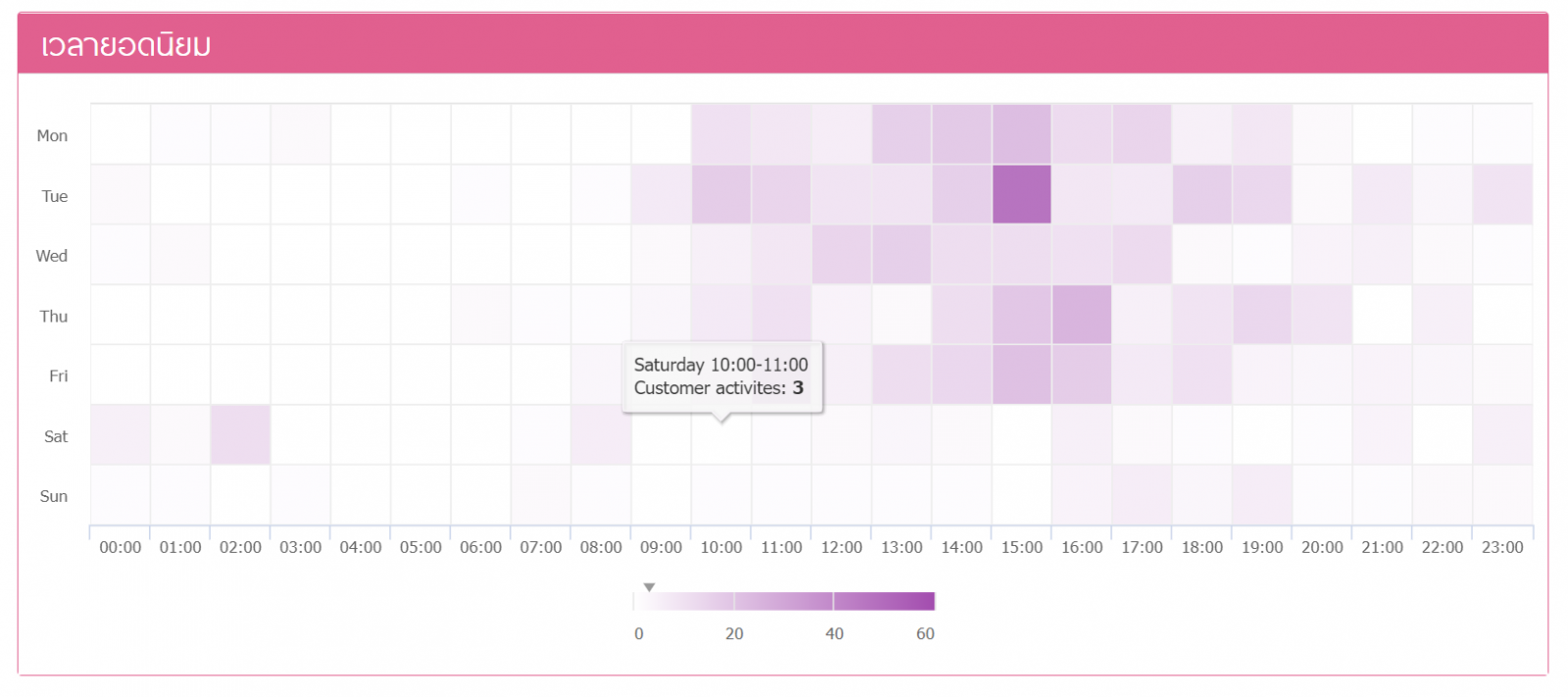
- การวิเคราะห์ ช่วงเวลาที่มีการใช้งาน (Popular Times) แสดงถึงช่วงเวลาที่ได้รับความนิยมใช้บัตรของสมาชิกบัตรของเรา มีประโยชน์ในการจัดโปรโมชันกระตุ้นยอดขายในช่วงเวลาที่เฉพาะเจาะจงเพิ่มจำนวนลูกค้า หากทางร้านต้องการเพิ่มยอดขาย เช่น อาจจะทำเป็นโปรโมชั่นแจกคูปองให้ลูกค้ามาใช้ในช่วงที่ลูกค้ามาใช้บริการน้อย (สีอ่อน) และอาจจะลดการจัดโปรโมชั่นในช่วงเวลาที่ลูกค้ามาใช้บริการเยอะอยู่แล้ว (สีเข้ม)
- เมื่อใช้เมาส์ชี้ไปที่ช่วงเวลาที่ต้องการทราบ จะแสดงรายละเอียดเป็นตัวเลขออกมา แสดงวัน ช่วงเวลา และจำนวนการดำเนินกิจกรรมของ กล่าวคือ วันเสาร์ในช่วงเวลา 10:00-11:00 น. มีการทำรายการ 3 กิจกรรม ฝ่ายการตลาดอาจจัดทำคูปองทัวไป หรือโปรโมชันอื่นๆ เพื่อกระตุ้นให้ลูกค้าเข้ามาใช้บริการกันมากขึ้นตามช่วงวันเวลานี้ เพื่อเพิ่มยอดขายได้ โดยอาจระบุรายละเอียดว่าใช้ได้เฉพาะช่วงเวลา 10:00-11:00 น. และใช้ได้เฉพาะในวันศุกร์ (สามารถเลือกวันที่ให้ใช้คูปองได้ตอนสร้างคูปอง) เป็นต้น
4. จำนวนสมาชิกทั้งหมด (All Members)
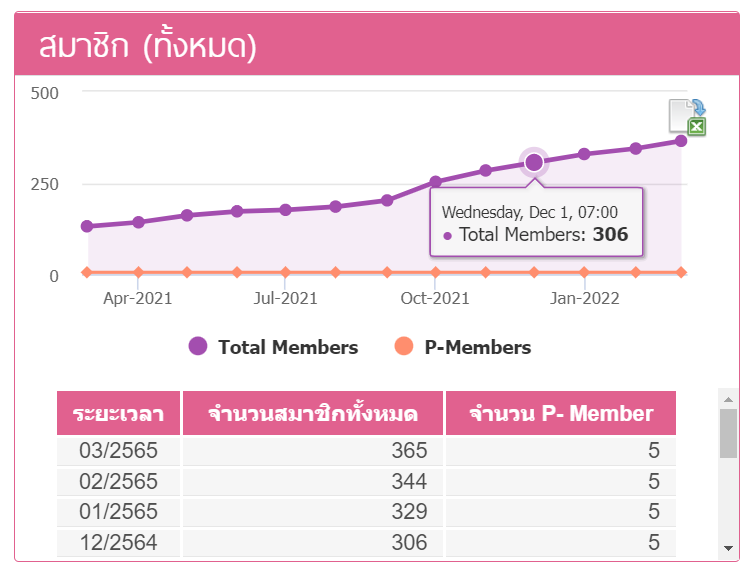
- การวิเคราะห์ สมาชิกทั้งหมด (All Members) แสดงจำนวนสมาชิกทั้งหมดของบัตร แสดงถึงสมาชิกที่สมัครทั้งหมด และสมาชิกที่เป็น P-Member เพื่อทราบถึงภาพรวมในเรื่องของสมาชิก ว่ามีคนมาสมัครเพิ่มมากขึ้นหรือน้อยลงมากน้อยแค่ไหน หากมีแนวโน้มน้อยลงเรื่อยๆ ทางฝ่ายการตลาดหรือผู้ที่เกี่ยวข้องอาจต้องทำโปรโมชั่นหรือการประชาสัมพันธ์ผ่านช่องทางต่างๆ เพื่อให้บุคลลทั่วไปรู้จักร้านค้าของเราและมาเป็นลูกค้า
5. ลูกค้าที่ลงแอป (Online Members)
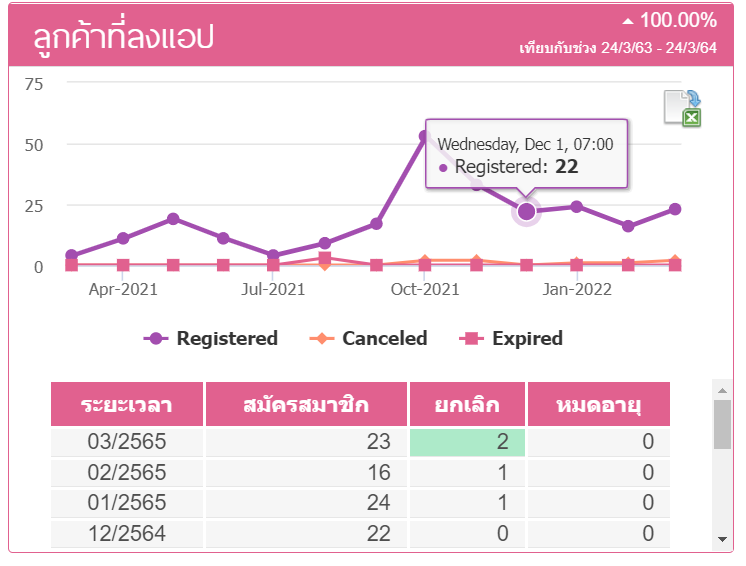
- การวิเคราะห์ ลูกค้าที่ลงแอป (Online Members) แสดงจำนวนของสถานะสมาชิกของบัตร ในสถานะต่างๆ ได้แก่ ลูกค้าที่ยกเลิกสมาชิกไป และลูกค้าที่พ้นสถานภาพสมาชิกหรือหมดอายุ เป็นข้อมูลให้ทราบทราบถึงภาพรวมในเรื่องของสมาชิกของบัตร พร้อมทั้งได้รู้ผลตอบรับจากการทำสมาชิกหากมีการยกเลิกไป นอกจากนี้ยังได้ทราบว่ามีคนมาสมัครเพิ่มมากขึ้นหรือน้อยลงมากน้อยแค่ไหน หากมีแนวโน้มน้อยลงเรื่อยๆ ทางฝ่ายการตลาดหรือผู้ที่เกี่ยวข้องอาจต้องทำโปรโมชันหรือการประชาสัมพันธ์ผ่านช่องทางต่างๆ เพื่อให้บุคลลทั่วไปรู้จักร้านค้าของเรามากกว่านี้ หรือหากลยุทธิ์ต่างๆให้สมาชิกต่ออายุกับเรา หรือเพื่อให้จัดแนวทางในการจัดแคมเปญการสมัครสมาชิกต่อไปได้ เป็นต้น
6. ผลตอบรับการโพสต์ (Posts)
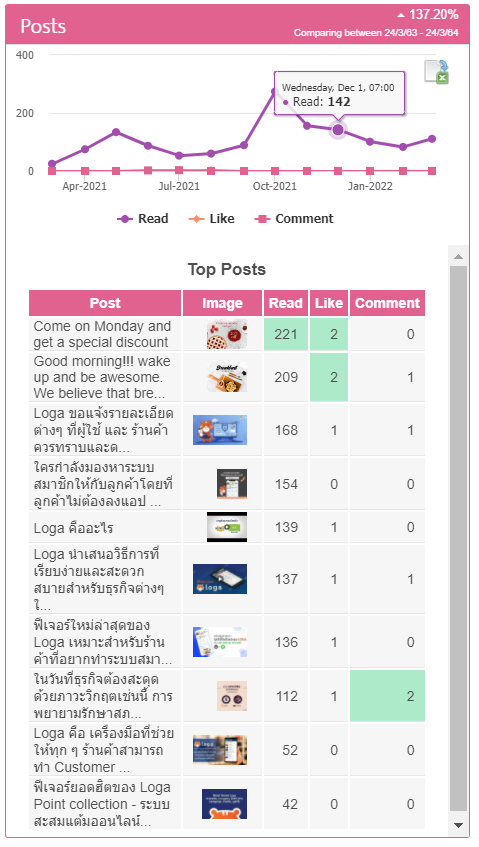
- การวิเคราะห์ โพสต์ (Posts) มีเพื่อดูผลตอบรับว่าว่าสารที่เราส่งไปได้รับผลตอบรับเป็นอย่างไร มีคนอ่านกี่คน ชื่นชอบกี่คน คอมเม้นท์กี่คน เป็นการ recheck ว่าสิ่งที่เราสื่อสารไปเข้าถึงลูกค้าไหม แล้วพวกเขามีผลตอบรับอย่างไร หากจำนวนถูกใจน้อย อาจจะแปลว่าข้อความนั้นยังไม่โดนใจลูกค้ามาก หากจำนวนการถูกใจมากทางผู้ประกอบการอาจประเมินได้ว่าลูกค้าสมาชิกร้านเราส่วนใหญ่มีแนวโน้มชอบคอนเทนต์ประมาณนี้ เป็นต้น
- กล่าวโดยสรุปคือ เป็นการตรวจสอบ ผลตอบรับจากการโพสต์เพื่อปรับปรุงคอนเทนต์ให้เหมาะสมกับความต้องการของลูกค้าสมาชิก เพื่อให้ข้อมูลของแบรนด์เราอยู่ในการรับรู้ของลูกค้าอย่างต่อเนื่อง เป็นกระแส ลูกค้านึกถึงจำได้ ทั้งนี้ ความสม่ำเสมอของการสร้างโพสต์ก็มีความสำคัญ
7. คูปองที่มีการใช้เยอะที่สุด (Top Used Coupons)
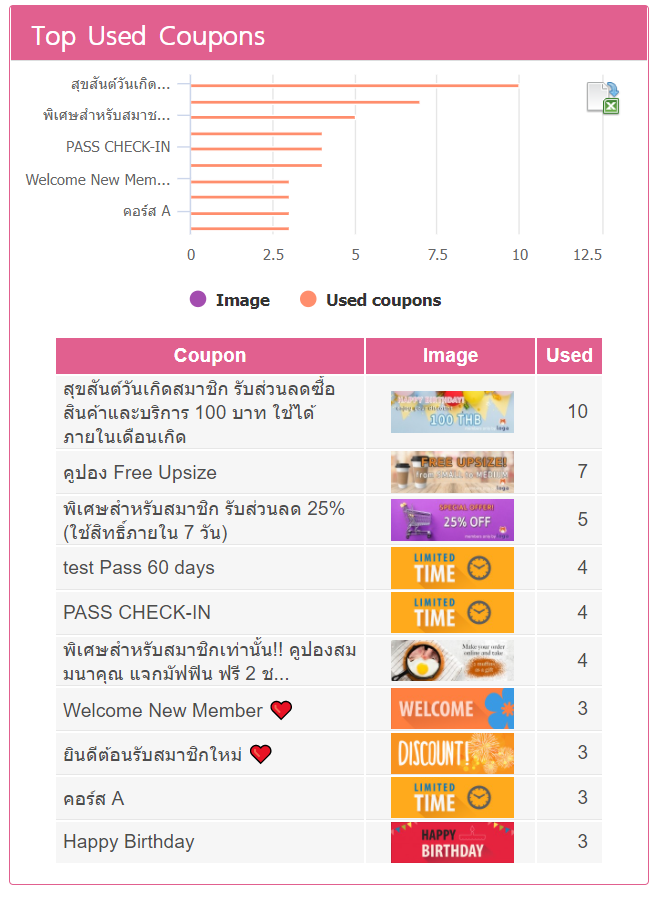
- แสดงถึง ความนิยมของคูปอง ว่าคูปองไหนได้รับการตอบรับจากลูกค้าสูงสุดโดยเรียงลำดับความนิยมสูงสุดไปต่ำสุด มีความสำคัญอย่างมากในการตรวจสอบผลตอบรับของโปรโมชั่นที่สร้าง สามารถวิเคราะห์ถึงแนวโน้มพฤติกรรมผู้บริโภคได้
- อย่างเช่น สร้างคูปองลดราคาเป็นจำนวนบาท กับลดเป็นเปอร์เซ็นต์ แล้วผลตอบรับว่าลูกค้าชอบแบบไหนมากกว่า
- หรืออย่างเช่นดังตัวอย่าง ลูกค้าอาจไม่ได้สนใจการลดราคา แต่อาจ สนใจการแจกฟรีไปเลยก็ได้ เป็นต้น
นอกจากนี้ ทุก Dashboard ที่มีสัญลักษณ์ รูปเอกสาร หมายถึง สถิตินั้นสามารถ Export ออกมาเป็นไฟล์ Excel ได้ และโดยสรุปแล้ว Analysis Dashboard เป็นสถิติที่ตรวจสอบถึงการใช้งานระหว่างร้านค้ากับลูกค้าสมาชิก ซึ่งระบบของเราประมวลผลออกมาให้ทางผู้ประกอบการได้นำผลลัพท์ตรงนี้ไปวิเคราะห์ต่างๆ เพื่อทราบถึงผลตอบรับในด้านต่างๆ จากลูกค้าสมาชิก เพื่อนำปรับปรุงและพัฒนาบริการของทางร้านต่อไป
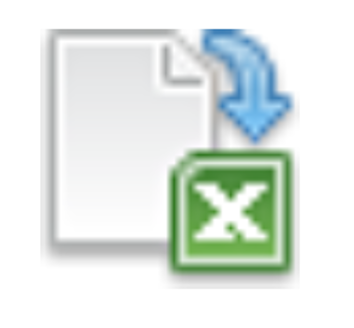
แท็บที่ 2 สมาชิก
1. ช่องทางการเข้าใช้งาน (Usage Channels) กราฟวงกลมแสดงจำนวนการเข้าใช้งานในช่องทางต่างๆ ได้แก่ สมัครผ่านแอป (App user) สมัครผ่านไลน์ (LINE user) และสมาชิก P-Member โดยจะยึดว่าเป็นสมาชิกประเภทใดจากการสมัครเข้าเป็นสมาชิกในครั้งแรก
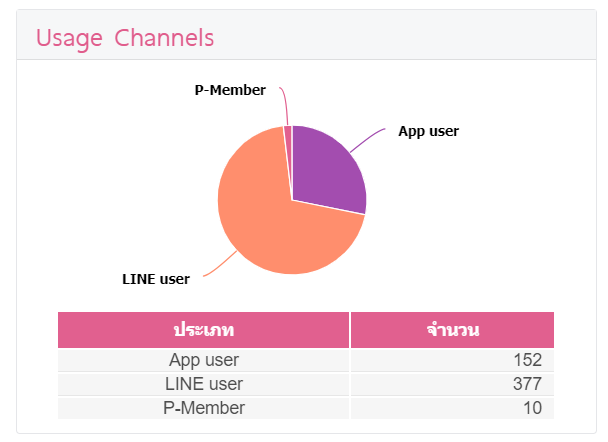
2. สมาชิกตามเลเวล (Member Levels) กราฟวงกลมแสดงจำนวนสมาชิกแบ่งตามเลเวลในขณะนั้น หากมีการปรับเปลี่ยนจำนวนสมาชิกที่อยู่ในเลเวลแล้วข้อมูลในส่วนนี้ยังไม่อัปเดต ให้ลองเคลียร์แคชแล้วกลับมาดูอีกครั้ง
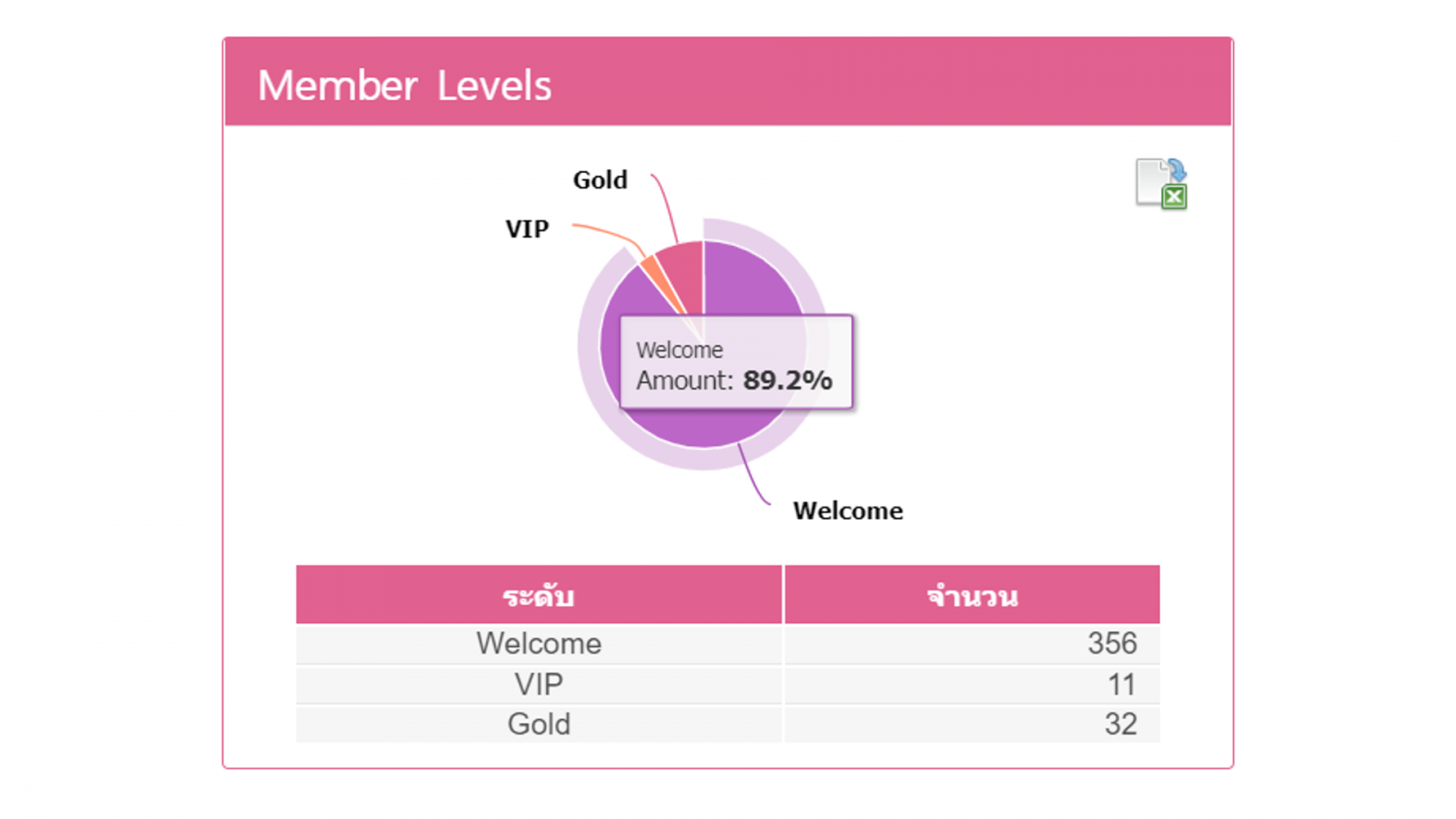
3. สมาชิกแบ่งตามเพศ (Gender) กราฟวงกลมแสดงเพศของสมาชิก (ทั้ง Online member และ P-Member) นับจากที่สมาชิกระบุมาตอนสมัคร
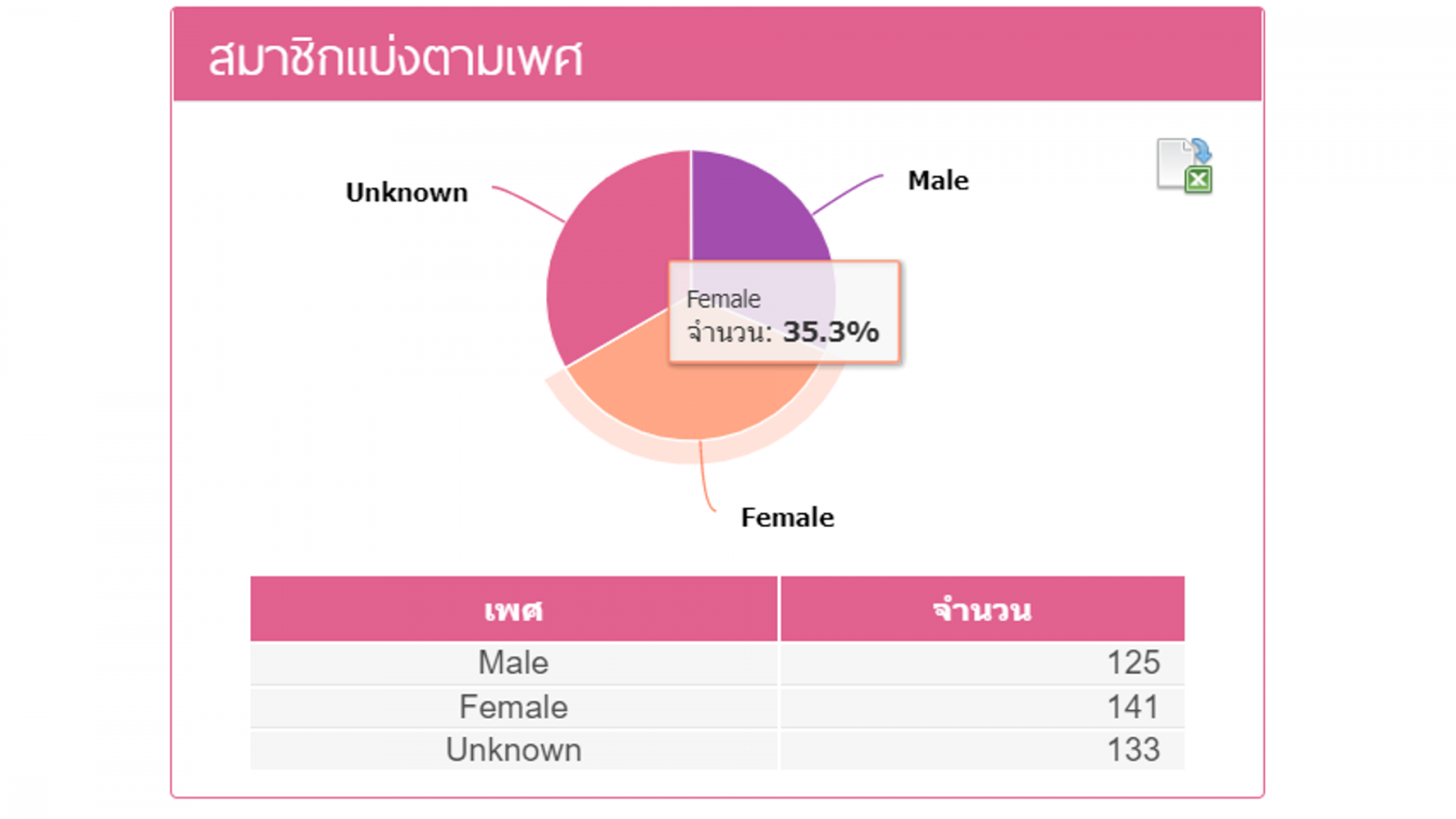
4. อายุสมาชิก (Ages) กราฟแท่งแสดงจำนวนจำนวนสมาชิกที่อยู่ในช่วงอายุต่างๆ ความกว้างของช่วงอายุอยู่ที่ 5 ปี หากช่วงไหนมีจำนวนมากที่สุดจะมีแถบสีเขียวขึ้นแสดงที่ตารางด้านล่าง
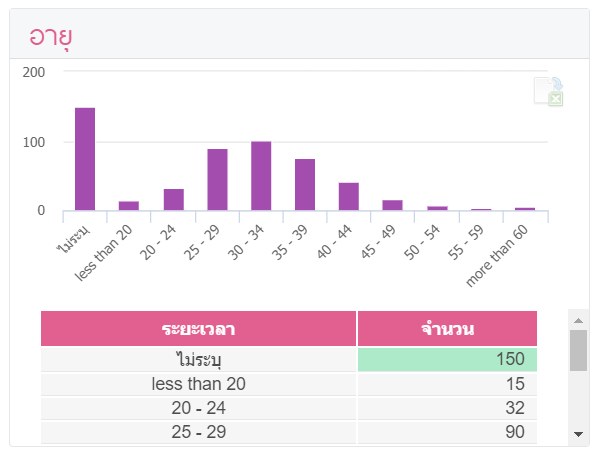
แท็บที่ 3 สาขา
ก่อนอื่นทางร้านต้องอย่าลืม สร้างสาขาและกำหนดสาขาให้พนักงานแต่ละคนอย่างถูกต้อง และเมื่อเกิด Transaction โดยพนักงานระบบจะบันทึกสาขาที่เกิด Transaction เป็นสาขาที่พนักงานท่านนั้นสังกัดอยู่ในขณะนั้น
1.Points Transactions by Branch Report กราฟแท่งปรียบเทียบ จำนวนรายการแต้ม ปริมาณการแจกแต้ม และปริมาณการใช้แต้ม ในแต่ละสาขา
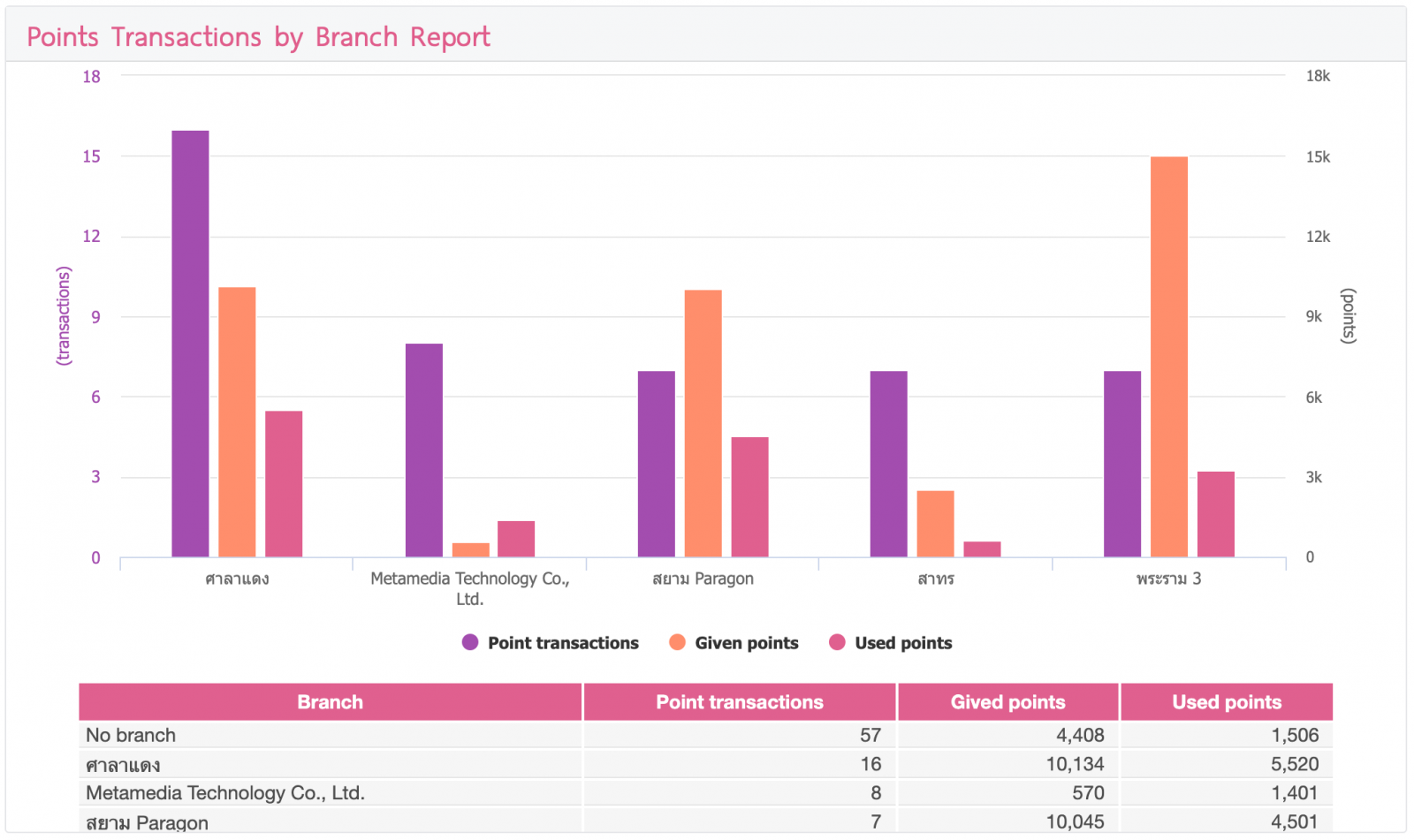
2. Booking Transactions by Branch Report กราฟแท่งปรียบเทียบ จำนวนการจองสำเร็จ และล้มเหลว ในแต่ละสาขา
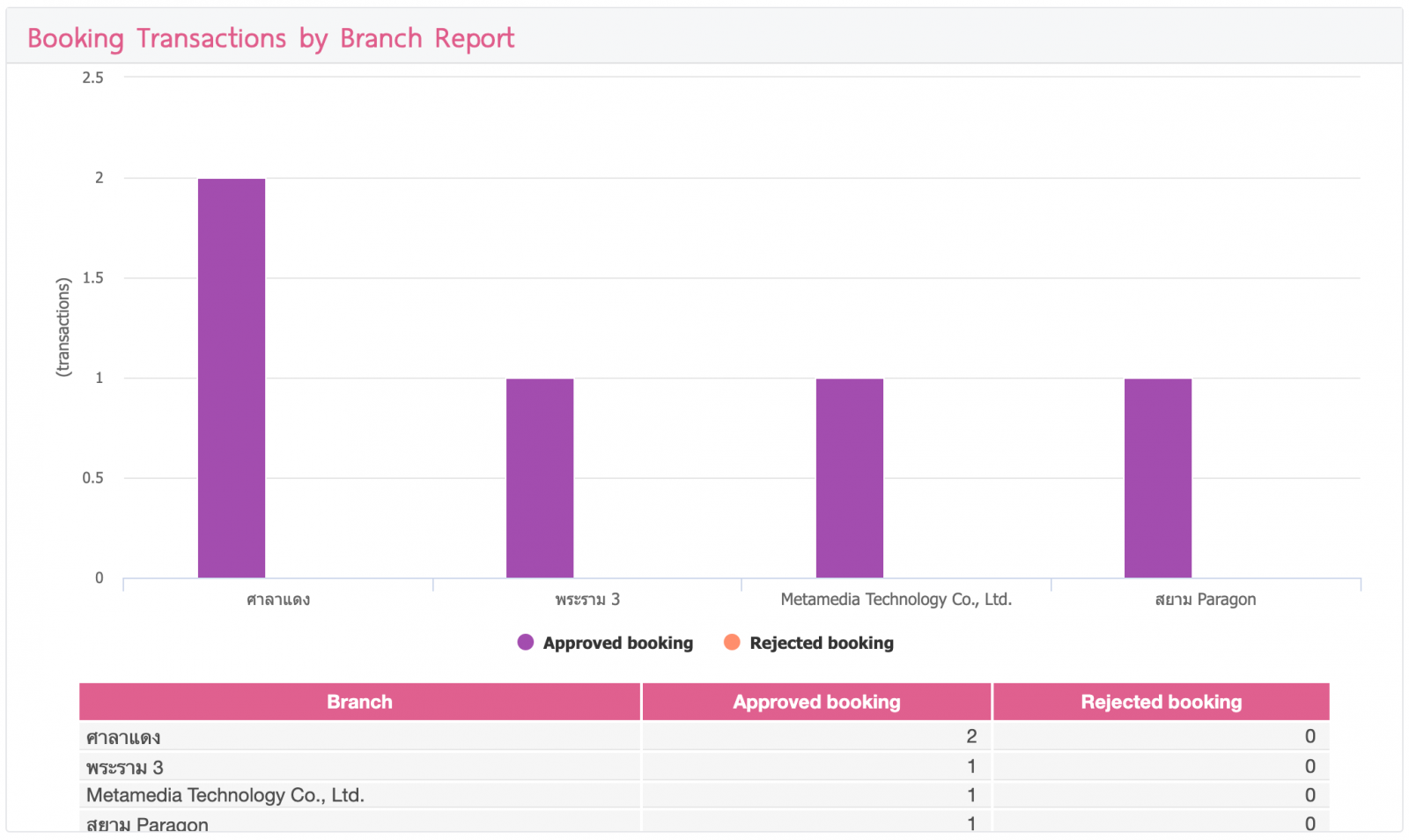
3. Credit Transactions by Branch Report กราฟแท่งปรียบเทียบ จำนวนรายการเครดิต ปริมาณการให้เครดิต และปริมาณการใช้เครดิต ในแต่ละสาขา โดยสาขาเลือกเครดิตที่ต้องการดูได้ด้านขวาบนของกราฟ
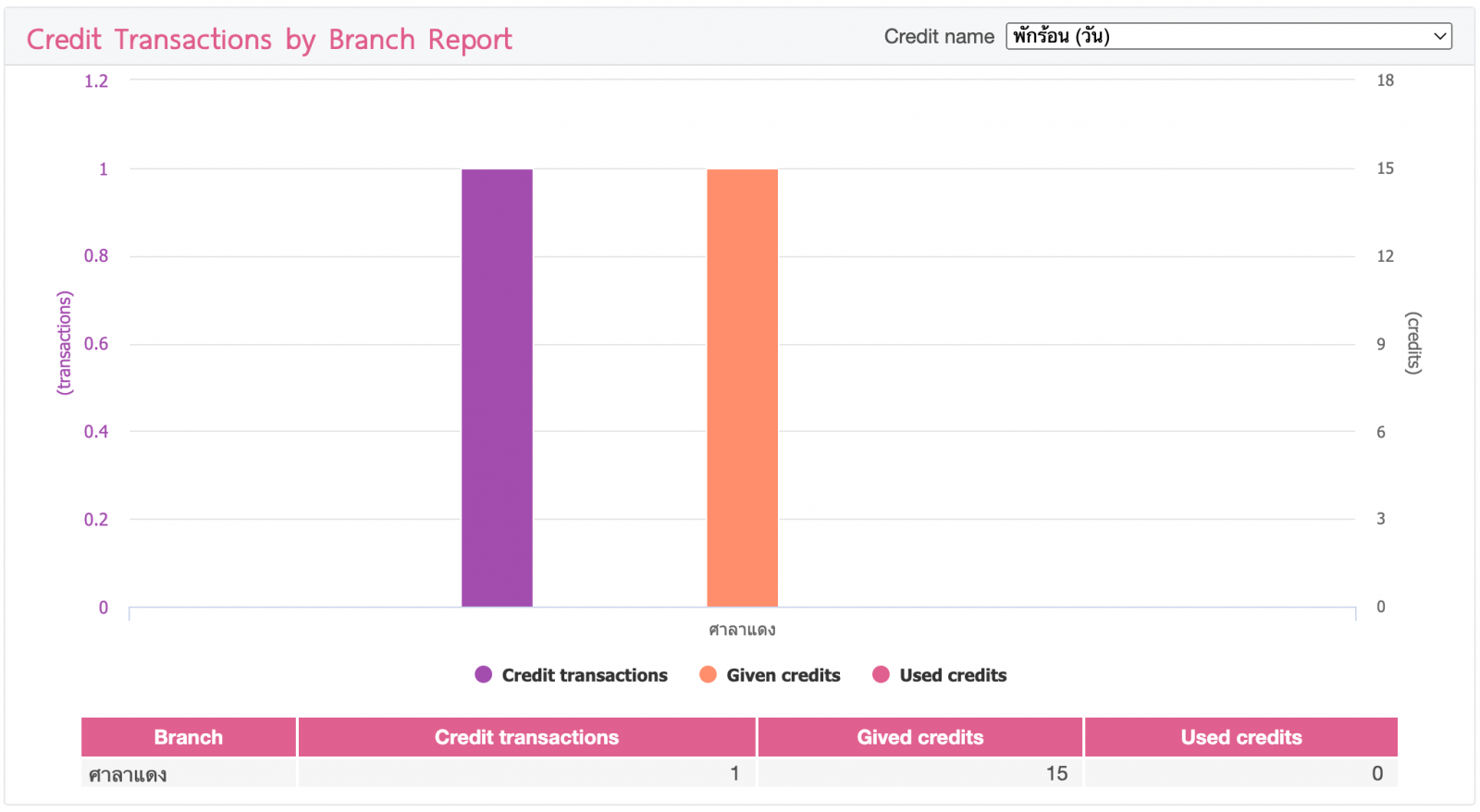
หมายเหตุ
- สำหรับร้านที่ใช้แพ็กเกจ Pro ขึ้นไปเท่านั้นจึงจะรองรับการจัดการสาขา Dashboard สำหรับเปรียบเทียบระหว่างสาขาจึงแสดงให้เห็นในหน้าจอเฉพาะร้านที่ใช้แพ็กเกจ Pro ขึ้นไปเช่นกัน
- รายการที่เกิดขึ้นโดยลูกค้าเอง เช่นกดใช้คูปองผ่าน Application/LINE จะไม่มีข้อมูลสาขา










0 Comments